Terrans Force电脑一键重装win8系统教程步骤
- 分类:Win8 教程 回答于: 2019年11月05日 09:00:05
Terrans Force(未来人类)高性能笔记本电脑要怎么来一键重装win8系统呢,本次我们还是通过小白一键重装系统软件来给大家演示具体的方法,教会大家Terrans Force电脑一键重装win8系统教程步骤。
第一步、确保Terrans Force电脑是可以正常打开并联网的,然后到小白系统官网xiaobaixitong.com下载最新版本的小白一键重装系统软件,在桌面打开根据如下图提示关闭杀毒和系统防火墙;
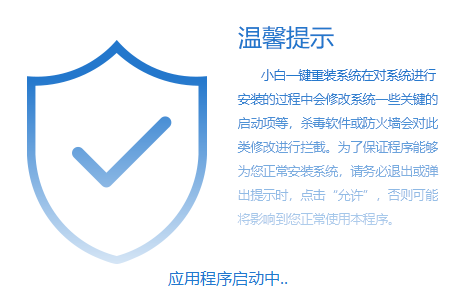
第二步、软件自动检测本机的硬件环境,这里无需干涉待其自动完成后进入下一步即可;
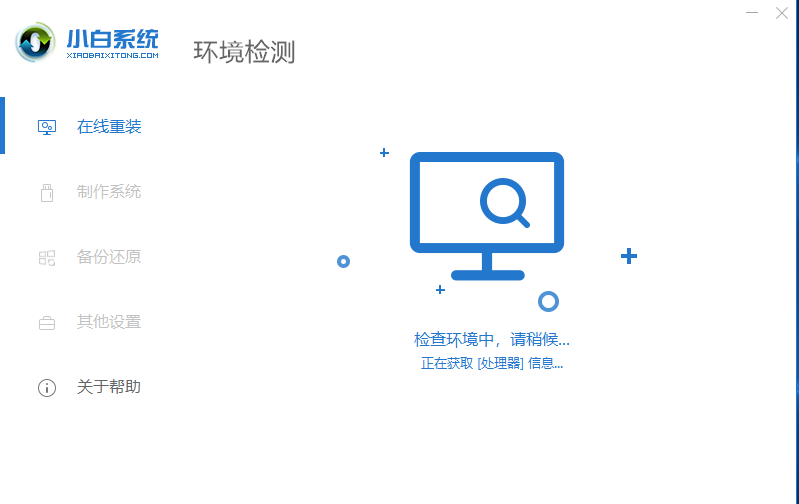
第三步、在接下来的系统列表界面选择我们需要安装的win8系统,这里的话点击后面的“安装此系统”按钮即可;
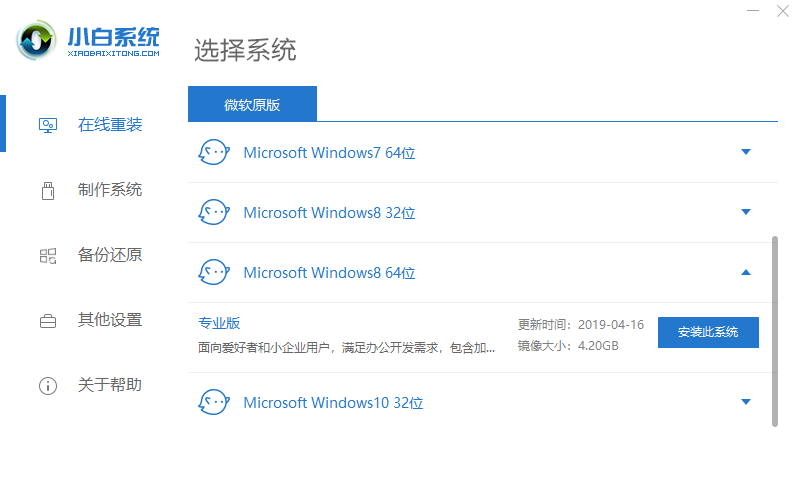
第四步、然后弹出的是一个常用软件界面,我们这里的话可以选择一些杀毒、播放器、输入法等进行自动安装,省去后续自己手动安装系统;
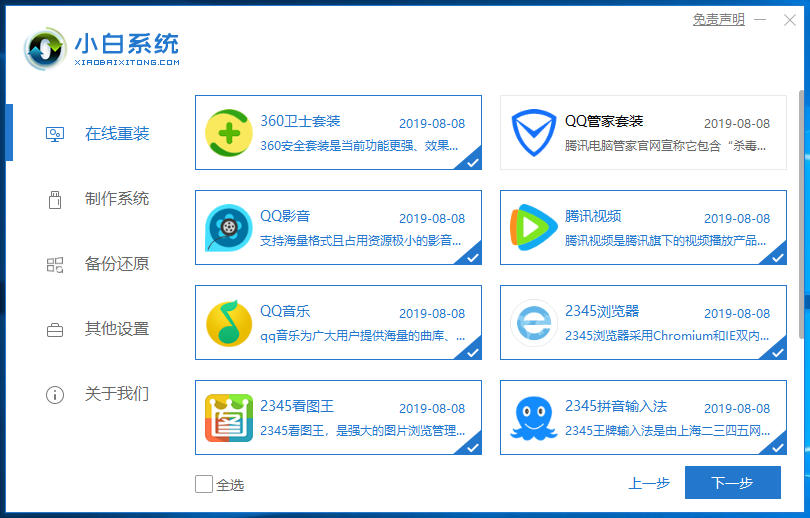
第五步、小白系统开始下载windows 8系统镜像文件,这里会稍微需要一些时间,我们只需要等待即可;
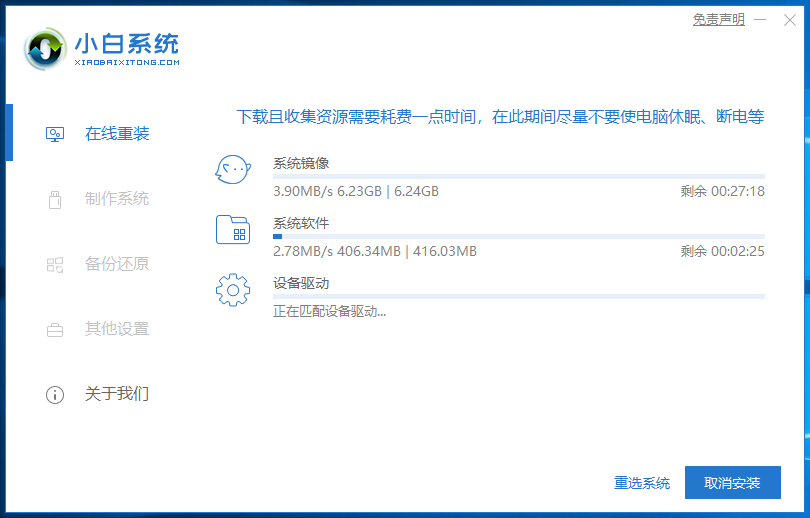
最后,系统下载完成后,电脑会自动重启多次进行系统的安装部署工作,这里也是不要对电脑进行任何干涉避免影响安装成功率,最后我们就可以完成Terrans Force电脑一键重装win8系统教程的全部流程啦!
 有用
26
有用
26


 小白系统
小白系统


 1000
1000 1000
1000 1000
1000 1000
1000猜您喜欢
- 练习win8系统怎么安装2019/03/20
- 解答提示“以太网适配器的驱动程序可..2019/02/19
- 小白一键重装系统安装win8的具体操作..2022/11/15
- win8电脑系统重装步骤2022/09/08
- 虚拟内存怎么设置,小编教你怎么设置虚..2018/05/29
- 0x80072f8f,小编教你如何解决win8.1应..2018/04/11
相关推荐
- 键盘错乱,小编教你怎么修复错乱的键盘..2018/04/28
- win8专业版激活工具,小编教你怎么激活..2018/01/31
- apache启动失败,小编教你apache启动失..2018/09/29
- 笔记本风扇声音大,小编教你如何降低笔..2018/05/04
- 华硕笔记本网卡驱动怎么安装,小编教你..2018/01/02
- u盘装系统win8操作流程展示2021/11/12

















